Ako sa zbaviť choroby v DAYZ

DAYZ je hra plná šialených, nakazených ľudí v postsovietskej krajine Černarus. Zistite, ako sa zbaviť choroby v DAYZ a udržte si zdravie.
Správca siete bol kedysi prácou pre IT špecialistov vo veľkých firmách. Svet sa však stal technologicky vyspelejším, takže teraz majú malé a veľké podniky, domácnosti a knižnice svoju vlastnú sieť, ktorú môžu spravovať a udržiavať. V dnešnej dobe je nastavenie Wi-Fi pripojenia jednoduché a lacné.

Niektorí používatelia majú sieť Wi-Fi bez káblovej alebo internetovej služby DSL, zatiaľ čo iní používajú Wi-Fi pomocou svojho smartfónu ako prístupového bodu. Väčšina smartfónov má schopnosť fungovať ako mobilný hot spot. V každom prípade vždy existuje riziko neoprávneného prístupu k vašej Wi-Fi sieti a smerovaču.
Tento článok vysvetľuje rôzne spôsoby, ako zistiť, či niekto používa vašu Wi-Fi bez povolenia, ako aj zhrnuté spôsoby, ako zabezpečiť vašu Wi-Fi pred potenciálnymi votrelcami.
Známky toho, že niekto pristupuje k vašej sieti Wi-Fi
Bez ohľadu na to, koľko ľudí teraz používa Wi-Fi, väčšina z nich nebola vyškolená alebo vzdelaná v oblasti zabezpečenia siete. To znamená, že vaša sieť Wi-Fi môže byť zraniteľná voči škodlivým hackerom alebo tým, ktorí jednoducho chcú používať váš prístup na internet zadarmo; v každom prípade je to nechcené a nezákonné.
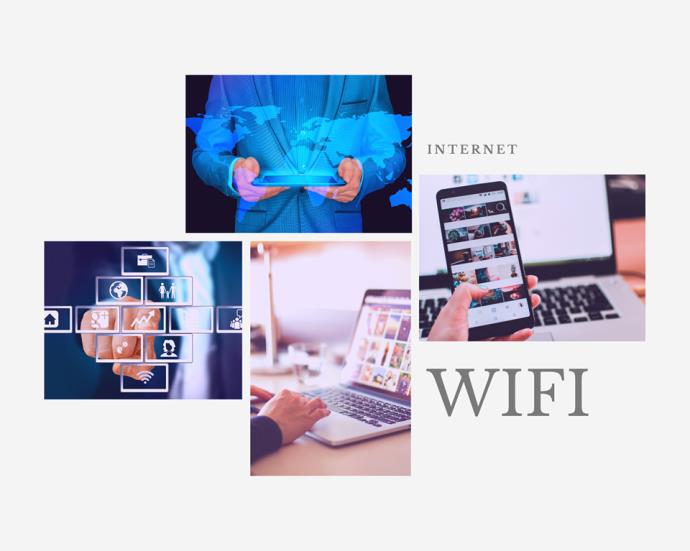
Mali by ste si byť vedomí určitých varovných signálov, ktoré naznačujú, že niekto je pripojený k vašej sieti bez povolenia. Jedným zo spoločných znakov je pomalšia rýchlosť internetu. Každé internetové pripojenie zaberá určitú šírku pásma a ak niekto sťahuje torrenty alebo hrá online hry vo vašej sieti bez vášho povolenia, vaša prevádzka sa spomalí.
Vedieť, kto a kedy používa vašu Wi-Fi, je rozhodujúce pre zabezpečenie vašej siete. Tento tutoriál vysvetľuje, ako skontrolovať, či niekto používa vašu sieť Wi-Fi, ako ju vypnúť a ako zabrániť jej a komukoľvek inému v opätovnom prístupe k vašej sieti Wi-Fi.
Ako skontrolovať, kto používa vašu sieť Wi-Fi
Existuje niekoľko spôsobov, ako zistiť, či niekto používa alebo nepoužíva vašu bezdrôtovú sieť, ako je napríklad získanie priameho prístupu k smerovaču cez prehliadač alebo používanie aplikácií na kontrolu smerovačov.
Vypnite všetky zariadenia a skontrolujte, či niekto nepristupuje k vašej sieti Wi-Fi
Jedným zo spôsobov low-tech je vypnúť všetky vaše počítače, smartfóny a tablety, aby sa žiadne z vašich zariadení nezapínalo. Potom skontrolujte indikátory aktivity na bezdrôtovom smerovači (často nazývanom bezdrôtový modem, ak ste pripojení ku káblovému alebo širokopásmovému internetu DSL). Ak sa na smerovači stále objavuje pravidelná aktivita, aj keď nie je zapnutý žiadny z autorizovaných používateľov, je to zvyčajne znamenie, že niekto používa vašu Wi-Fi bez vášho povolenia. Výraz „zvyčajne“ sa používa, pretože váš smerovač môže tiež podstúpiť príležitostné konfiguračné procesy alebo prijímať aktualizácie, prípadne môže pingovať uložené zariadenia na kontrolu pripojenia, či už sú zapnuté alebo vypnuté.
Použite webový prehliadač na prístup k smerovaču a skontrolujte neidentifikované zariadenia
Ďalším krokom je použitie webového prehliadača na prihlásenie na prístupovú stránku bezdrôtového smerovača. Takmer všetky domáce smerovače majú online prístupovú stránku, na ktorú sa môžete dostať z akéhokoľvek počítača pripojeného k smerovaču. Tu sú najbežnejšie postupy založené na značke.
Bežné adresy URL pre smerovače
Adresa URL, ktorú chcete zadať do okna prehliadača, sa líši od smerovača k smerovaču, ale takmer vždy je to adresa IP. Presnú adresu URL nájdete v dokumentácii k smerovaču. Informácie sa zvyčajne nachádzajú aj na zadnej strane smerovača. Skontrolujte, či je adresa vytlačená na štítku, alebo pomocou predvolených adries: veľké množstvo smerovačov používa http://192.168.0.1 alebo http://192.168.1.1 .
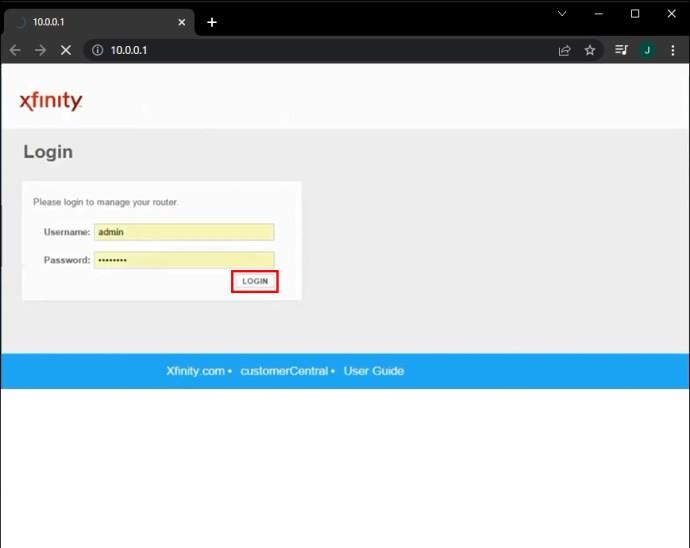
Predvolené prihlasovacie údaje smerovača
Aby ste sa mohli prihlásiť, musíte poznať heslo správcu vášho smerovača. Samozrejme, mali by ste ho zmeniť z predvoleného hesla na heslo, ktoré si pamätáte, ale nerobte to príliš jednoduchým! Bez ohľadu na to by ste si mali zaznamenať predvolené alebo nové heslo pri nastavovaní smerovača alebo po jeho nastavení inštalačným technikom.
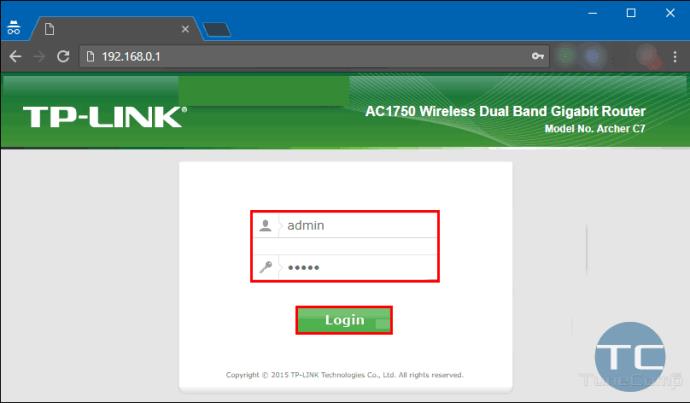
Identifikácia pripojených zariadení
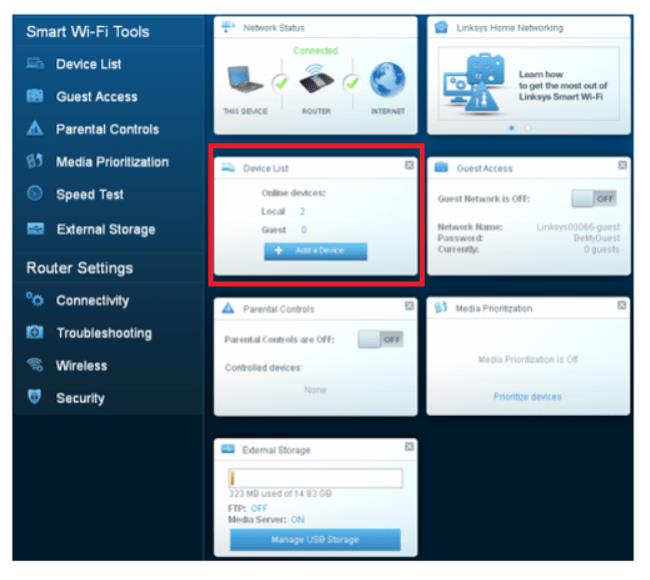
Všetko, čo potrebujete vedieť, je, že každé zariadenie má svoje vlastné jedinečné číslo, ktoré sa používa na jeho identifikáciu v lokálnej sieti (LAN), čo je v tomto prípade vaša Wi-Fi sieť, čo z neho robí bezdrôtovú lokálnu sieť (WLAN). ).
Môžete nájsť MAC adresu všetkých svojich počítačov, porovnať ich so zoznamom a potom zistiť, či sú v zozname nejaké zariadenia, ktoré nespoznávate. Väčšina zariadení Wi-Fi má v ponuke nastavení možnosť, ktorá zobrazuje adresu MAC, ako sú smartfóny a tablety so systémom Android, prenosné počítače, zariadenia Roku, palice Fire TV, inteligentné televízory atď.
Ak máte problémy s identifikáciou všetkých uvedených zariadení, vypnite všetky zariadenia alebo obnovte mapu. Je to proces eliminácie. Nezabudnite zahrnúť zariadenia ovládané spoločnosťou Google alebo Alexa a akékoľvek ďalšie vybavenie pripojené k vašej sieti WLAN.
Ak je všetko toto zamotanie sa so stránkami správy MAC adries a smerovača trochu mimo vašu zónu technického pohodlia, nebojte sa. Existuje niekoľko vynikajúcich nástrojov tretích strán, ktoré vám pomôžu urobiť túto prácu.
Použite F-Secure Router Checker
Jedným z takýchto skvelých nástrojov je F-Secure Router Checker . Je to bezplatné a rýchle riešenie, ako zistiť, či váš smerovač bol unesený alebo nie.
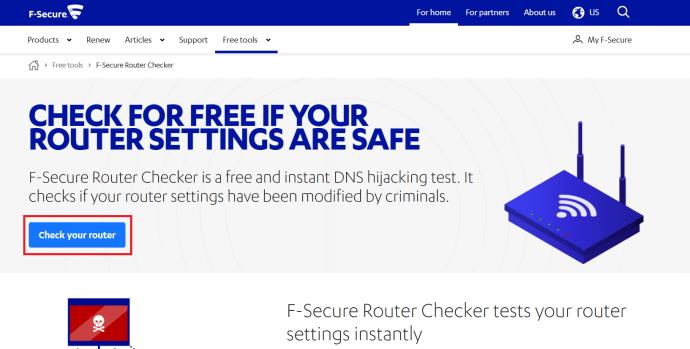
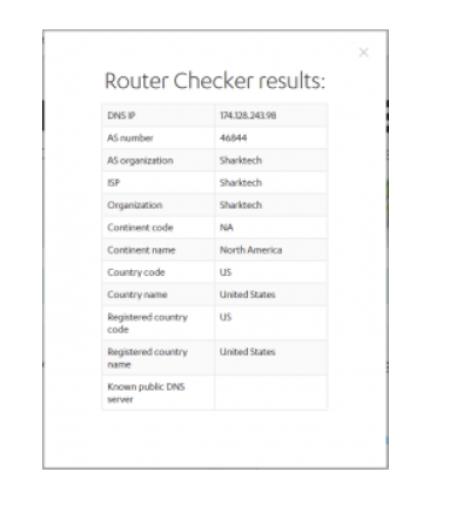
Použite Wi-Fi Monitor v systéme Android
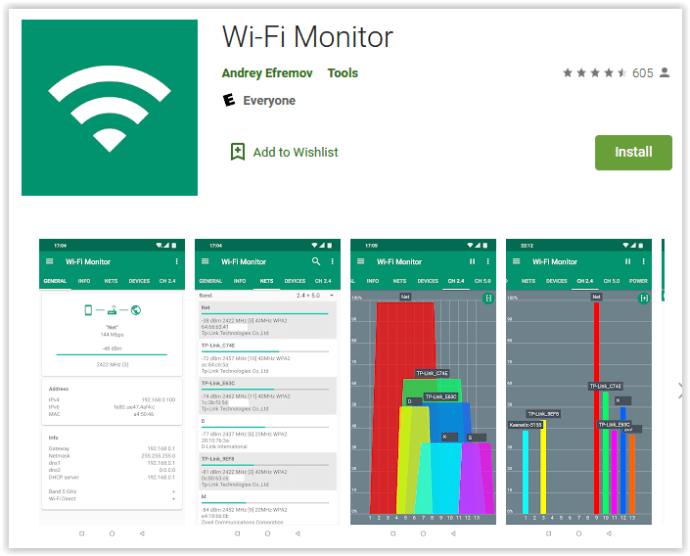
Ďalšou cestou je stiahnuť si Wi-Fi Monitor , aplikáciu Google Play, ktorá prehľadá vašu sieť Wi-Fi a povie vám, ktoré zariadenia ju používajú. Je to vynikajúci spôsob, ako identifikovať zariadenia pristupujúce k vašej sieti.
Ako zabezpečiť svoju Wi-Fi sieť pred votrelcami
Čo by ste mali robiť, ak bez vášho povolenia identifikujete niekoho, kto používa vašu sieť Wi-Fi? Prvým krokom je odstrániť ich a potom sa uistiť, že to už nebudú môcť urobiť.
Zmeňte svoje heslo Wi-Fi
Pokyny uvedené nižšie sú testované pomocou smerovača Linksys Smart Router. Váš smerovač sa môže mierne líšiť a používať inú terminológiu. Stačí prispôsobiť nasledujúce pokyny vášmu konkrétnemu modelu.
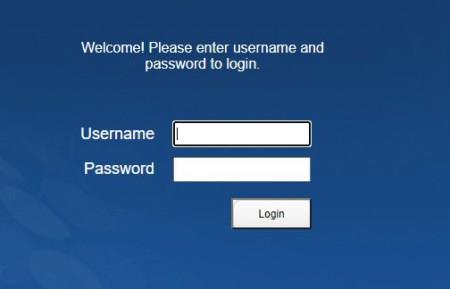
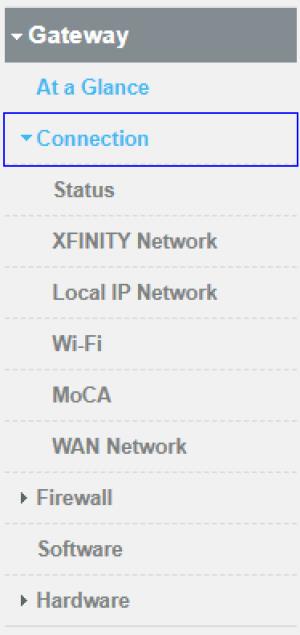
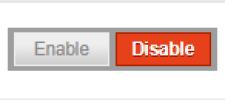
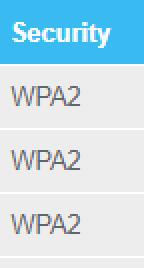
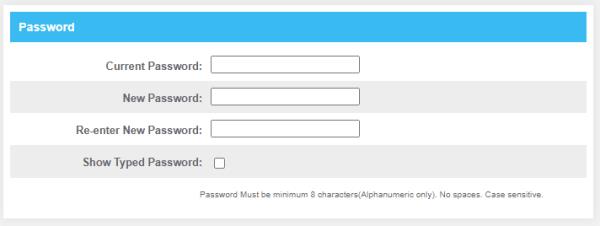
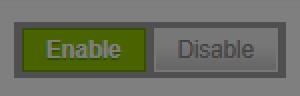
Ak váš smerovač nepodporuje WPA2, mali by ste aktualizovať; je to de facto štandard pre bezdrôtovú bezpečnosť.
Zmeňte heslo na niečo, čo je také ťažké ako praktické a zároveň si ho budete môcť zapamätať. Zmiešajte veľké a malé písmená a čísla. Ak váš smerovač povoľuje špeciálne znaky, použite ich.
Ďalšie kroky, ktoré môžete podniknúť na zabezpečenie siete Wi-Fi pred narušiteľmi, zahŕňajú vypnutie chráneného nastavenia siete Wi-Fi (WPS) a aktualizáciu firmvéru smerovača.
Zakázaním chráneného nastavenia Wi-Fi (WPS) zvýšite zabezpečenie siete WLAN
V bezdrôtovej časti smerovača by malo byť nastavenie, ktoré zakáže WPS. Ide o známu zraniteľnosť v zdieľaných nehnuteľnostiach, internátoch a iných miestach, kde nemáte kontrolu nad tým, kto prichádza a kto odchádza. Vypnite ho, aby ste ľuďom zabránili v autentifikácii vo vašej sieti, ak majú fyzický prístup k hardvéru smerovača.
Aktualizujte firmvér smerovača, aby ste zvýšili bezpečnosť WLAN
Aktualizácia firmvéru smerovača vám umožní využívať akékoľvek bezpečnostné záplaty alebo opravy. Zraniteľnosť KRACK je jedným z príkladov, ktoré našli slabinu WPA2, ktorá bola rýchlo opravená. Iba aktualizácia firmvéru smerovača vás môže plne ochrániť, takže ak je to možné, povoľte na smerovači automatické aktualizácie alebo pravidelne kontrolujte aktualizácie. Často si musíte stiahnuť aktualizáciu firmvéru priamo z webovej stránky výrobcu smerovača, pretože mnohí poskytovatelia internetových služieb takéto aktualizácie blokujú.
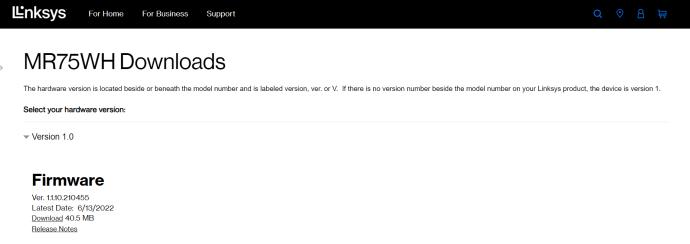
Majte prehľad o svojej sieti Wi-Fi
Na záver, vyššie uvedené odporúčania pomáhajú zabezpečiť váš WLAN a Wi-Fi router, aby sa zabránilo neoprávneným používateľom, ako aj hackerom. Ak chcete posunúť svoje súkromie o krok ďalej, prečítajte si, ako zabezpečiť svoj počítač . Podeľte sa o svoje skúsenosti v komentároch nižšie.
DAYZ je hra plná šialených, nakazených ľudí v postsovietskej krajine Černarus. Zistite, ako sa zbaviť choroby v DAYZ a udržte si zdravie.
Naučte sa, ako synchronizovať nastavenia v systéme Windows 10. S touto príručkou prenesiete vaše nastavenia na všetkých zariadeniach so systémom Windows.
Ak vás obťažujú štuchnutia e-mailov, na ktoré nechcete odpovedať alebo ich vidieť, môžete ich nechať zmiznúť. Prečítajte si toto a zistite, ako zakázať funkciu štuchnutia v Gmaile.
Nvidia Shield Remote nefunguje správne? Tu máme pre vás tie najlepšie opravy, ktoré môžete vyskúšať; môžete tiež hľadať spôsoby, ako zmeniť svoj smartfón na televízor.
Bluetooth vám umožňuje pripojiť zariadenia a príslušenstvo so systémom Windows 10 k počítaču bez potreby káblov. Spôsob, ako vyriešiť problémy s Bluetooth.
Máte po inovácii na Windows 11 nejaké problémy? Hľadáte spôsoby, ako opraviť Windows 11? V tomto príspevku sme uviedli 6 rôznych metód, ktoré môžete použiť na opravu systému Windows 11 na optimalizáciu výkonu vášho zariadenia.
Ako opraviť: chybové hlásenie „Táto aplikácia sa nedá spustiť na vašom počítači“ v systéme Windows 10? Tu je 6 jednoduchých riešení.
Tento článok vám ukáže, ako maximalizovať svoje výhody z Microsoft Rewards na Windows, Xbox, Mobile a iných platforiem.
Zistite, ako môžete jednoducho hromadne prestať sledovať účty na Instagrame pomocou najlepších aplikácií, ako aj tipy na správne používanie.
Ako opraviť Nintendo Switch, ktoré sa nezapne? Tu sú 4 jednoduché riešenia, aby ste sa zbavili tohto problému.






